TTEP.CN > 软件 >
图文详解Word页码从第三页开始(图文)
在制作毕业论文的过程中,各大高校一般都会对论文格式有很严格的要求。通常情况下,我们的第一页是封面,第二页是目录,这两页都不会有页码,从第三页的正文开始,论文就需要有页码了,而且这个页码还是从1开始的。在Word中实现这个要求还是需要点小小的技巧的,现在就为大家详细解说一下。
操作步骤 将光标定位在第二页目录的后面, 注意此时一定要是没选中目录的状态,切换到“页面布局”选项卡,选择“插入分页符和分节符”中“分页符”组下的“下一页”。
注意此时一定要是没选中目录的状态,切换到“页面布局”选项卡,选择“插入分页符和分节符”中“分页符”组下的“下一页”。
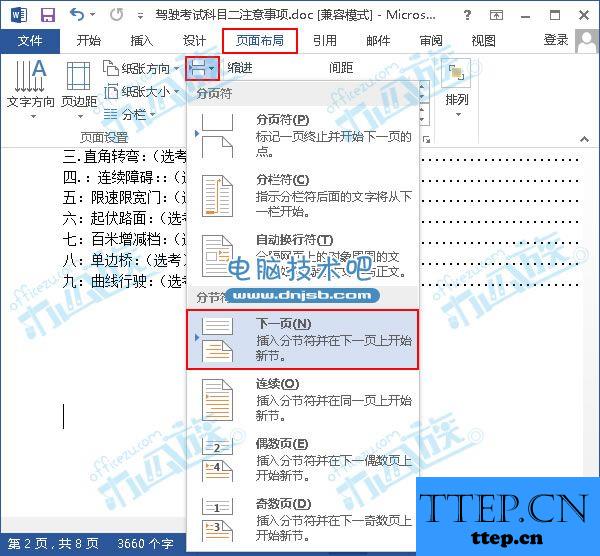
双击第三页的页脚位置,可以进入“页眉和页脚工具”->“设计”选项卡,我们看到“导航”组中的“链接到前一条页眉”按钮本来是选中的状态,现在单击一次, 取消选中这个命令。
取消选中这个命令。
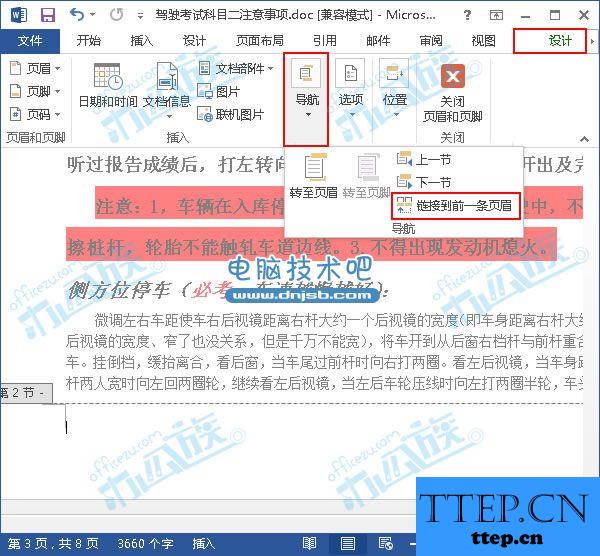
选中第三页的页脚位置,大家给它插入自己需要的页码即可,我们这里以“页码底端->:普通数字2”为例。
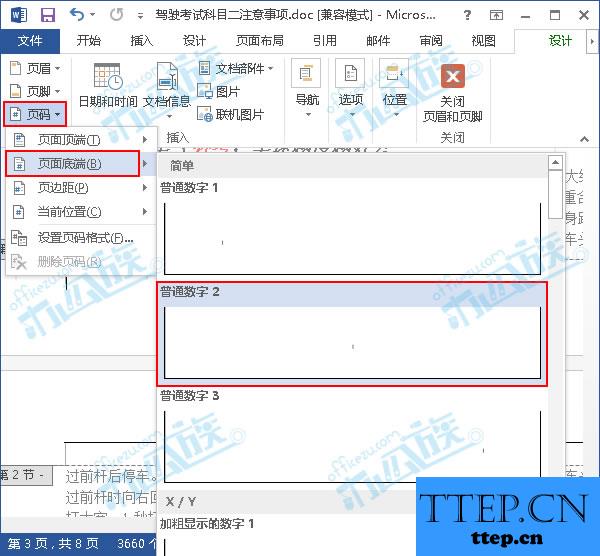
现在修改页码的起始值,在“页码”组中选择“设置页码格式”命令,会弹出一个“页码格式”对话框,我们在“页码编号”组中勾选“起始页码”,如果你确实是希望从1开始,那么单击“确定”按钮就好啦。
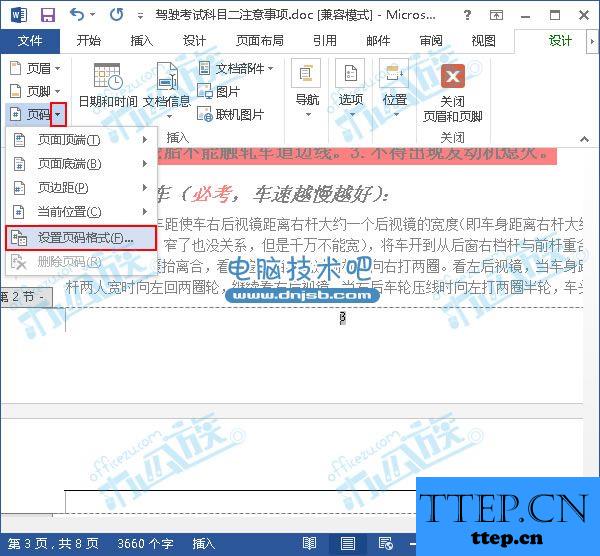

经过上述四个步骤,我们的页码已经修改完成,效果如下,当然,如果现在你的第一页和第二页上仍有页码,将它们手动删除就OK。
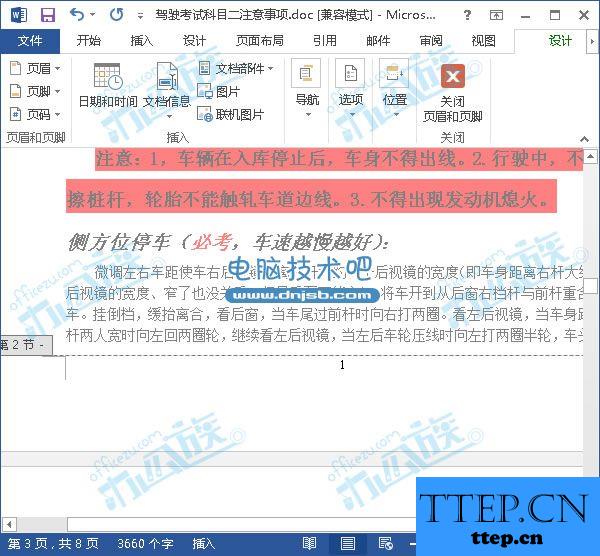
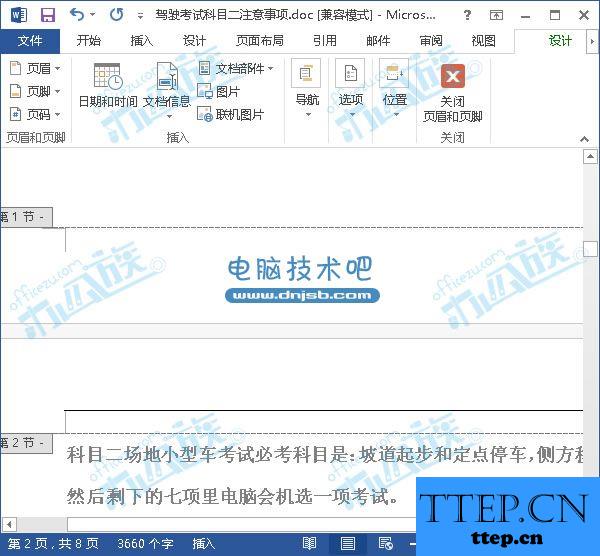
注意:我们第一步在插入分节符之前光标定位之后,要注意查看目录的状态,一定不能是选中的状态,否则会多出一张空白页。
操作步骤 将光标定位在第二页目录的后面,
 注意此时一定要是没选中目录的状态,切换到“页面布局”选项卡,选择“插入分页符和分节符”中“分页符”组下的“下一页”。
注意此时一定要是没选中目录的状态,切换到“页面布局”选项卡,选择“插入分页符和分节符”中“分页符”组下的“下一页”。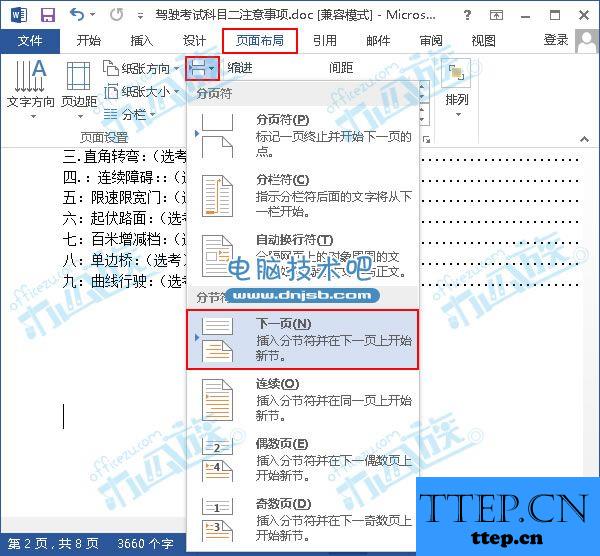
双击第三页的页脚位置,可以进入“页眉和页脚工具”->“设计”选项卡,我们看到“导航”组中的“链接到前一条页眉”按钮本来是选中的状态,现在单击一次,
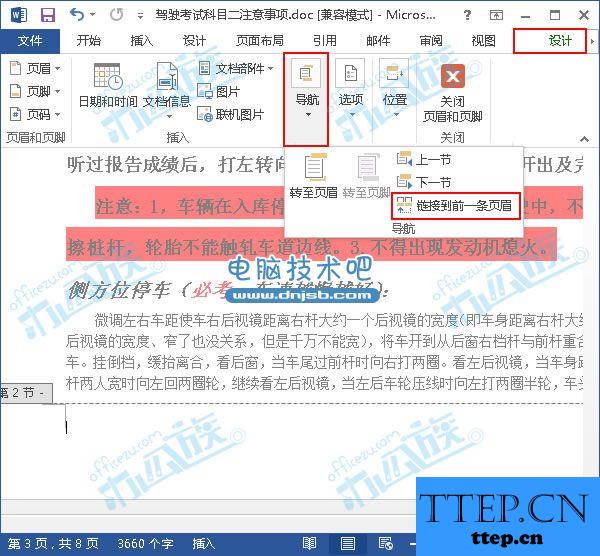
选中第三页的页脚位置,大家给它插入自己需要的页码即可,我们这里以“页码底端->:普通数字2”为例。

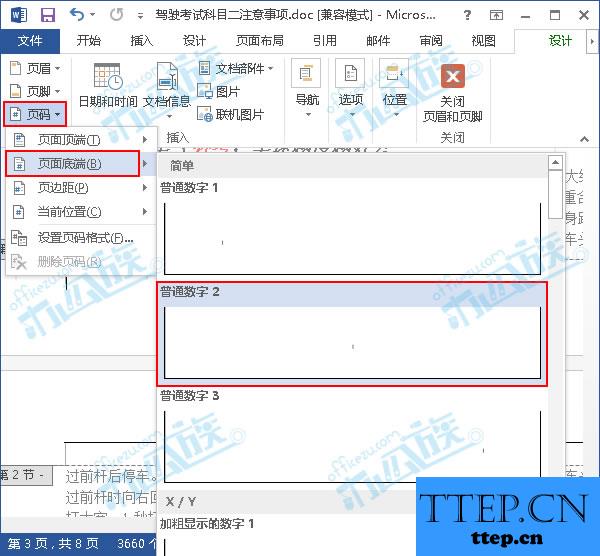
现在修改页码的起始值,在“页码”组中选择“设置页码格式”命令,会弹出一个“页码格式”对话框,我们在“页码编号”组中勾选“起始页码”,如果你确实是希望从1开始,那么单击“确定”按钮就好啦。

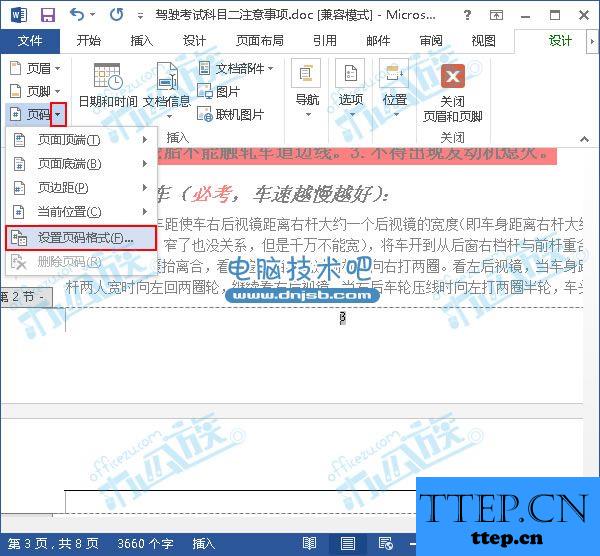

经过上述四个步骤,我们的页码已经修改完成,效果如下,当然,如果现在你的第一页和第二页上仍有页码,将它们手动删除就OK。

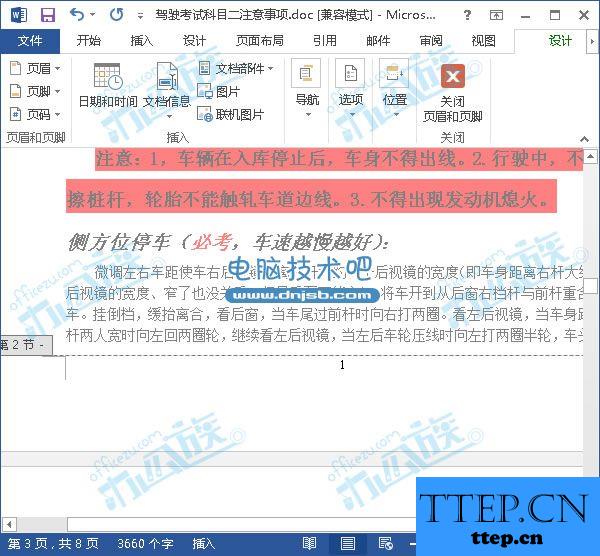
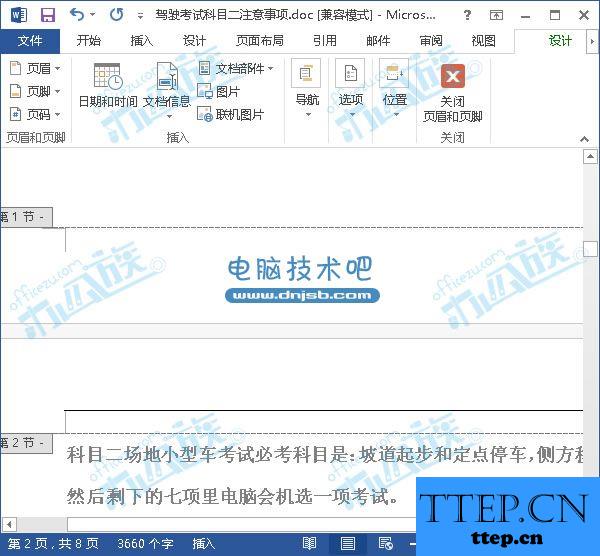
注意:我们第一步在插入分节符之前光标定位之后,要注意查看目录的状态,一定不能是选中的状态,否则会多出一张空白页。
- 上一篇:怎么查看Excel的版本?查看excel版本的方法教程!
- 下一篇:没有了
- 最近发表
- 赞助商链接
